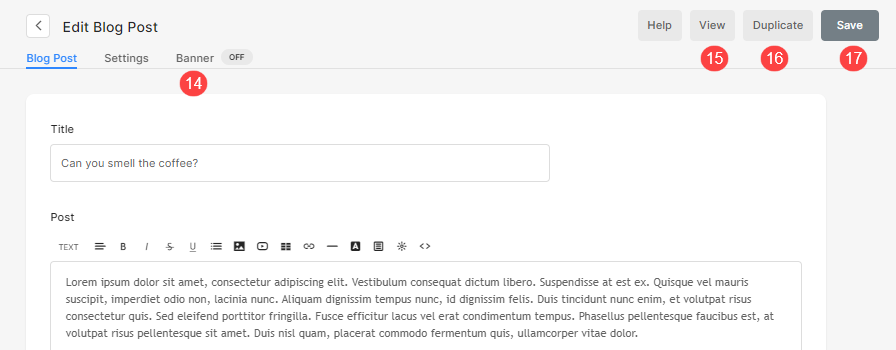Ein Blogbeitrag ist ein geschriebener Artikel auf einer Website oder einem Blog, der in der Regel persönliche Gedanken, Erfahrungen, Meinungen zum Ausdruck bringt oder den Lesern Informationen zu einem bestimmten Thema bereitstellt.
Mit der Blog-Funktion von Pixpa können Sie ganz einfach einfache, aber attraktive Blogbeiträge erstellen.
In diesem Artikel:
Sobald Sie einen Blog erstellt haben, ist es an der Zeit, Blogbeiträge darin hinzuzufügen.
Fügen Sie einen Blogbeitrag hinzu
- Gehen Sie zum Webseite .
- Klicken Sie auf den Blog, dem Sie einen Blogbeitrag hinzufügen möchten.
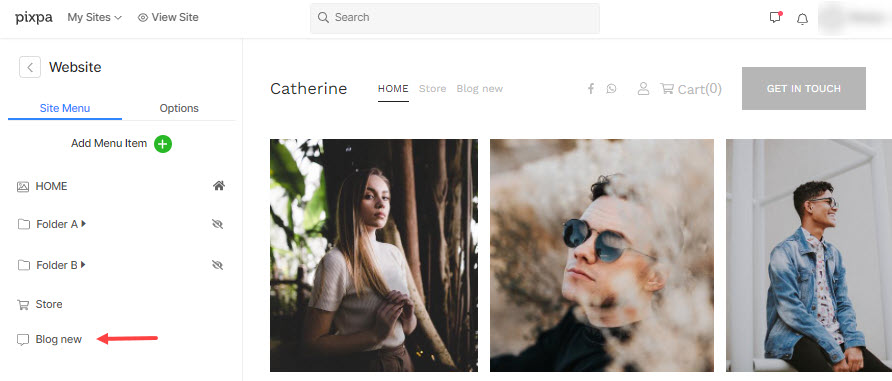
- Dadurch gelangen Sie auf die Seite, auf der Sie eine Liste aller Ihrer Blog-Posts sehen können.
- Um einen neuen Blogbeitrag hinzuzufügen, klicken Sie auf + Beitrag hinzufügen .
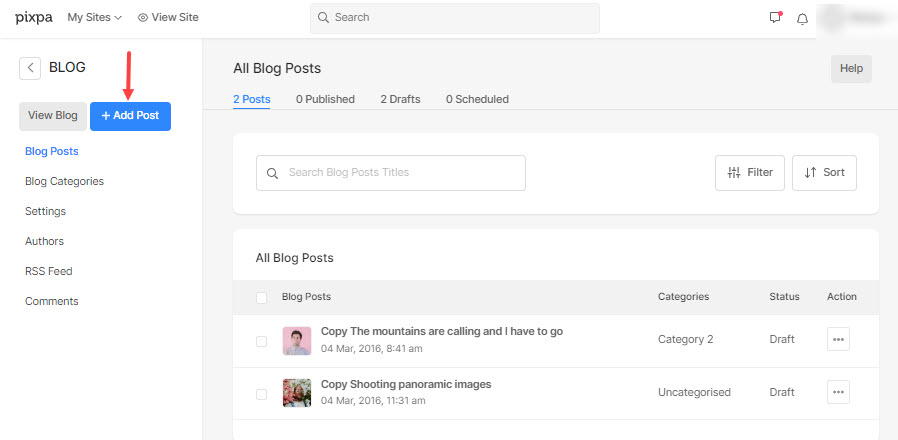
Es bringt Sie zum Blogbeitrag bearbeiten Seite, auf der Sie Ihren Blog-Beitrag erstellen und bearbeiten können. Die Einstellungen werden wie folgt klassifiziert:
Bearbeiten Sie einen Blog-Beitrag
- Titel – Geben Sie den Titel dieses Blogbeitrags an.
- Post – Geben Sie hier Ihren Blogartikel ein. Siehe: Der Pixpa-Texteditor.
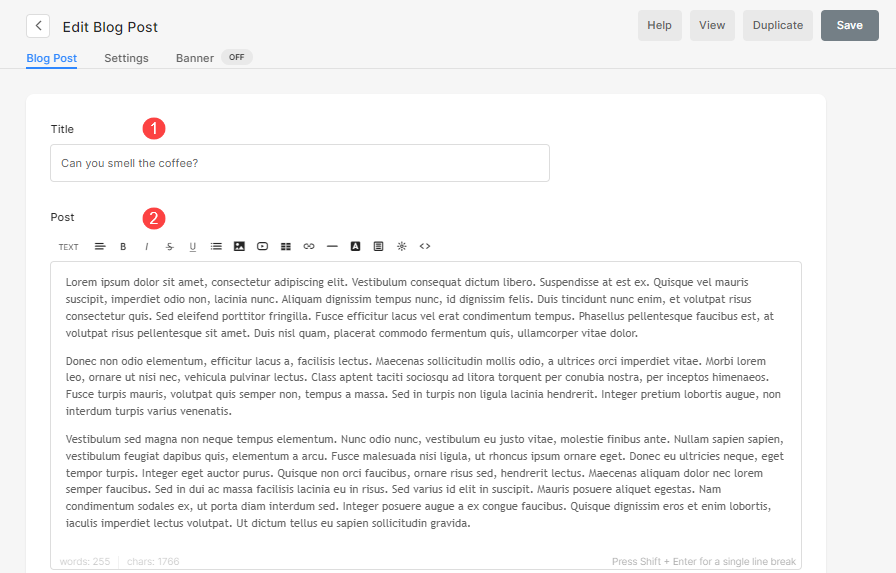
- Auszug –Eine optionale, handgefertigte Zusammenfassung Ihres Blogbeitrags.
- Blog Galerie
- Auswählen Ja zu Fügen Sie unter dem Blogbeitrag eine Mediengalerie hinzu.
- Auswählen Nein wenn Sie keine Mediengalerie unter dem Blogbeitrag anzeigen möchten.
- Galerie-Position – Wählen Sie, ob die Blog-Galerie über/unter dem Inhalt des Blog-Posts sein soll.
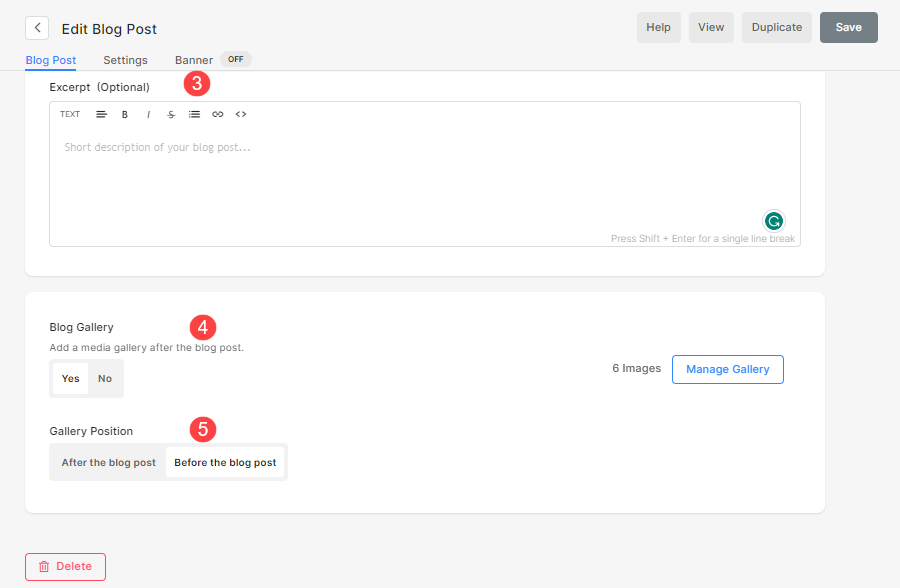
Einstellungen für Blogbeiträge
- Status
- Auswählen Veröffentlicht um den Beitrag zu veröffentlichen.
- Auswählen Entwurf um den Beitrag als Entwurf zu speichern.
- Auswählen Geplant um den Beitrag als Entwurf zu speichern. Siehe: Planen Sie einen Blogbeitrag.
- Veröffentlichen am – Wählen Sie das Datum aus, an dem der Beitrag veröffentlicht werden soll. Standardmäßig wird das Datum angezeigt, an dem der Blogbeitrag erstellt wurde.
- Ausgewähltes Bild - Fügen Sie ein Miniaturbild hinzu für den Beitrag hier.
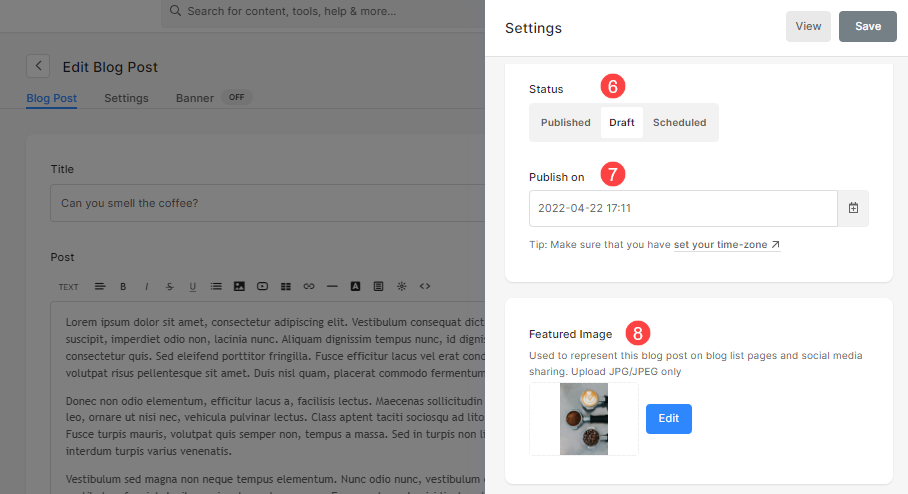
- Autor – Wählen Sie einen Autor aus der Dropdown-Liste aus. Siehe: Blog-Autoren.
- Kategorien – Wählen Sie eine Kategorie aus der Dropdown-Liste aus. Siehe: Blog-Kategorien.
- Schlüsselwörter – Fügen Sie Ihre Post-Tags hinzu. Trennen Sie Tags durch Kommas.
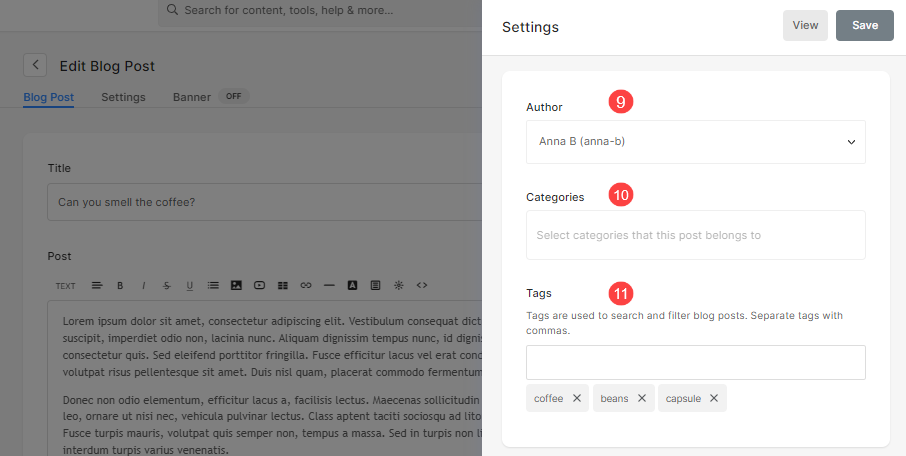
12. Suchmaschinenoptimierung (SEO) – Geben Sie SEO-Metadaten für diesen Blogbeitrag an. Es überschreibt die wichtigsten SEO-Daten der Website, die im Abschnitt Website-Einstellungen angegeben sind. Siehe: Verwalten von Website-SEO.
- Seiten-URL – Verwalten Sie die URL für diesen Blogbeitrag.
- Page Titel – Erscheint in Suchergebnissen und Browser-Tabs (55–70 Zeichen).
- Seitenbeschreibung – Beschreiben Sie Ihr Unternehmen und den Zweck dieser Seite (50 – 300 Zeichen).
- Wählen Sie auf diesen Blogbeitrag vor Suchmaschinen verbergen.
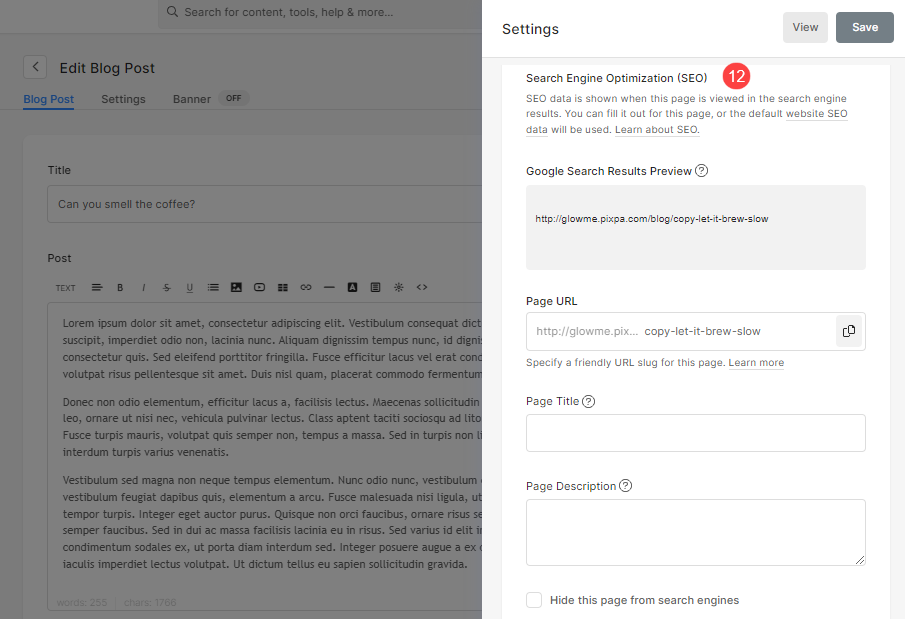
- Seitencodeinjektion – Geben Sie hier zusätzlichen Code/externes Skript ein. Überprüfen Sie auch: Betten Sie ein beliebiges externes Skript ein.
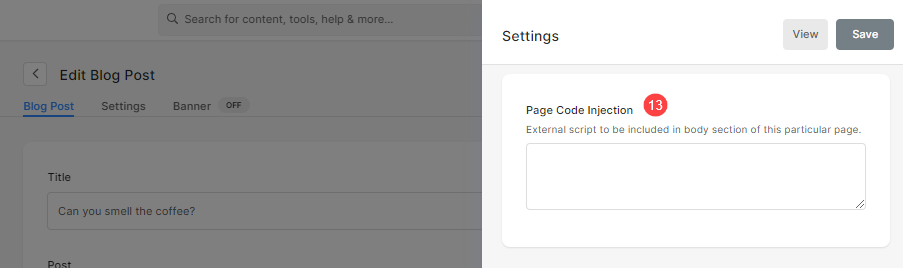
- Banner – Aktivieren und verwalten Sie die banner dieses Blogbeitrags.
- Anzeigen diesen Blogbeitrag auf der Live-Website.
- Erstellen Sie Duplikat dieses Blogbeitrags.
- Speichern Ihre Änderungen.